วิธีใช้เว็บเบราว์เซอร์หลายตัวพร้อมกัน
นอกจากความภักดีต่อแบรนด์แล้ว ไม่มีอะไรหยุดคุณจากการใช้เว็บเบราว์เซอร์หลายตัวในคอมพิวเตอร์เครื่องเดียวกัน แม้กระทั่งพร้อมกัน ด้วยการเรียกใช้มากกว่าหนึ่งเบราว์เซอร์ คุณสามารถคงสถานะการเข้าสู่ระบบในเว็บไซต์ที่มีหลายบัญชี -- หนึ่งบัญชีในแต่ละเบราว์เซอร์ -- ตรวจสอบว่าเว็บไซต์ของคุณทำงานอย่างไรในเบราว์เซอร์ต่างๆ หรือใช้ประโยชน์จากส่วนขยายและคุณลักษณะของแต่ละโปรแกรม หากคุณมุ่งมั่นที่จะใช้เบราว์เซอร์ยี่ห้อเดียว คุณสามารถเรียกใช้โปรแกรมได้หลายอินสแตนซ์เพื่อใช้บัญชีต่างๆ พร้อมกัน
เรียกใช้หลายเบราว์เซอร์
เว็บเบราว์เซอร์ที่แยกจากกันจะไม่โต้ตอบหรือขัดแย้งกัน หากคุณต้องการเรียกใช้ Chrome, Firefox และ Internet Explorer พร้อมกัน คุณจะต้องติดตั้งเบราว์เซอร์แต่ละตัวบนคอมพิวเตอร์ของคุณ และดับเบิลคลิกที่ไอคอนเดสก์ท็อปสำหรับแต่ละเบราว์เซอร์ เมื่อเปิดอยู่ ให้สลับระหว่างหน้าต่างที่มีแถบงานหรือทางลัด "Alt-Tab" หากต้องการแสดงหน้าต่างสองบานเคียงข้างกัน ให้กด "Windows-Left" ในหน้าต่างหนึ่งและอีกหน้าต่างหนึ่ง นอกเหนือจากการให้การสนับสนุนหลายบัญชีในไซต์เดียว การติดตั้งเบราว์เซอร์หลายตัวยังช่วยให้เข้ากันได้อีกด้วย: บางไซต์ โดยเฉพาะหน้าเก่า ทำงานอย่างถูกต้องใน Internet Explorer เท่านั้น ในขณะเดียวกัน วิดีโอ Flash มักจะต้องติดตั้ง Adobe Flash Player แต่ Chrome สามารถเล่นไฟล์เหล่านี้ได้โดยไม่ต้องใช้ซอฟต์แวร์เพิ่มเติม เพื่อความเป็นส่วนตัวที่เพิ่มขึ้น คุณสามารถใช้เบราว์เซอร์แยกต่างหากสำหรับไซต์ต่างๆ เช่น Facebook หรือ Google ที่ขึ้นชื่อเรื่องการติดตามกิจกรรมการท่องเว็บ
ย้ายระหว่างเบราว์เซอร์
เมื่อใช้เบราว์เซอร์ตัวที่สองเพื่อความเป็นส่วนตัว เบราว์เซอร์ในคอมพิวเตอร์ของคุณจะไม่แบ่งปันข้อมูลส่วนบุคคลของคุณระหว่างกัน อย่างไรก็ตาม สำหรับวัตถุประสงค์อื่น คุณอาจต้องการโอนบุ๊กมาร์ก คุกกี้ หรือประวัติการเข้าชม แต่ละเบราว์เซอร์สามารถนำเข้าข้อมูลนี้จากเบราว์เซอร์อื่น ใน Firefox ให้กด "Ctrl-Shift-B" และนำเข้าข้อมูลจากเมนู "นำเข้าและสำรองข้อมูล" ในหน้าต่างการตั้งค่าของ Chrome ให้คลิก "นำเข้าบุ๊กมาร์กและการตั้งค่า" หากต้องการย้ายไปที่ Internet Explorer 9, 10 หรือ 11 ให้กด "Alt-F" เพื่อเปิดเมนูไฟล์ เลือก "นำเข้าและส่งออก" แล้วเลือก "นำเข้าจากเบราว์เซอร์อื่น" กระบวนการเหล่านี้ถ่ายโอนข้อมูลของคุณเพียงครั้งเดียว เพื่อเข้าถึงรายการบุ๊กมาร์กที่อัปเดตตลอดเวลาในทุกเบราว์เซอร์ ให้ลองใช้บริการบุ๊กมาร์กของเว็บ เช่น Xmarks, Delicious หรือ Google Bookmarks
หลายโปรไฟล์และเซสชัน
หากต้องการเรียกใช้ Chrome หรือ Firefox สองชุดพร้อมกัน ให้สร้างบัญชีที่สอง ใน Chrome ให้กด "เพิ่มผู้ใช้ใหม่" ในการตั้งค่า มุมบนซ้ายของหน้าต่างจะแสดงไอคอนบัญชีของคุณ คลิกและเลือกบัญชีอื่นเพื่อเปิดหน้าต่างที่สอง หากต้องการเรียกใช้ Firefox ชุดที่สอง ให้กด "Windows-R" และเรียกใช้คำสั่ง "firefox.exe -p -no-remote" โดยไม่ใส่เครื่องหมายคำพูดเพื่อสร้างโปรไฟล์ใหม่หรือสลับไปมาระหว่างโปรไฟล์ คำสั่ง "-no-remote" อนุญาตให้ Firefox โหลดโปรไฟล์ในหน้าต่างที่สองโดยไม่ต้องปิดสำเนาแรกของเบราว์เซอร์ Internet Explorer ไม่สามารถเรียกใช้สองโปรไฟล์แยกกันได้ แต่ IE สามารถแสดงหน้าต่างที่สองสำหรับการใช้บัญชีเว็บไซต์หลายบัญชีพร้อมกันได้ กด "Alt-F" เพื่อเปิดเมนูไฟล์และคลิก "เซสชันใหม่"
ผลกระทบของหลายโปรไฟล์
ใน Firefox และ Chrome โปรไฟล์ของคุณมีการปรับแต่งเกือบทุกอย่างที่คุณทำกับเบราว์เซอร์ ประวัติ บุ๊กมาร์ก ส่วนขยาย เลย์เอาต์แถบเครื่องมือ คุกกี้ และโฮมเพจทั้งหมดเชื่อมโยงกับโปรไฟล์ของคุณ ดังนั้นคุณต้องตั้งค่ารายการเหล่านี้แยกกันในแต่ละโปรไฟล์ ใน Chrome แต่ละโปรไฟล์สามารถมีบัญชี Google ของตัวเองได้เช่นกัน โปรไฟล์ไม่มีปลั๊กอิน เช่น Adobe Flash ซึ่งติดตั้งกับโปรไฟล์ทั้งหมดบนคอมพิวเตอร์ของคุณ การใช้บัญชี Windows สองบัญชีใน Internet Explorer มีผลคล้ายกับการสลับโปรไฟล์ใน Firefox และ Chrome แต่ไม่มีวิธีเรียกใช้สองบัญชีเคียงข้างกัน ให้ใช้เซสชันใหม่เพื่อเปิดหน้าต่างที่สองที่ใช้คุกกี้แยกกัน แต่มิฉะนั้นจะแชร์ข้อมูลผู้ใช้เดียวกันกับหน้าต่างหลัก








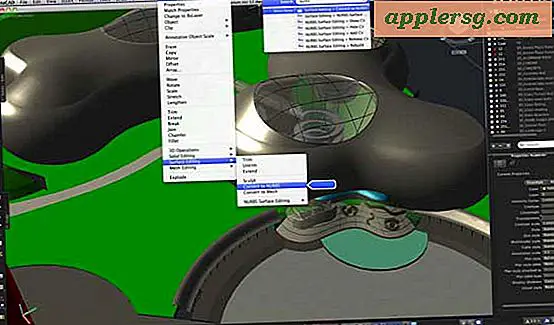
![อัพเดต iOS 10.2.1 สำหรับ iPhone, iPad [IPSW Download Links]](http://applersg.com/img/ipad/936/ios-10-2-1-update-released.jpg)


